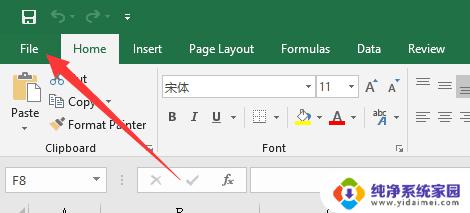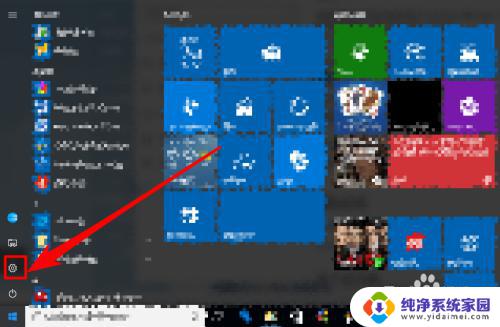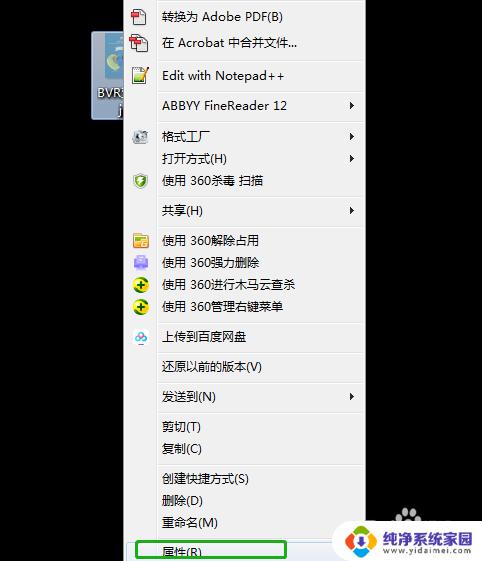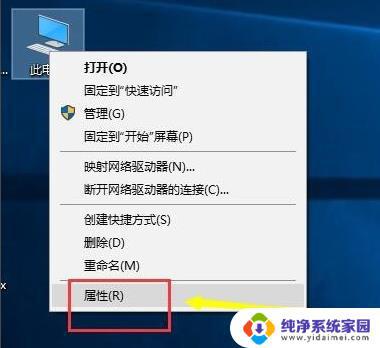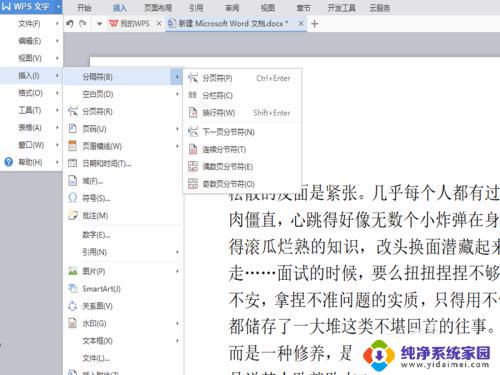n卡右键设置不见了怎么办?快速解决方法分享
我遇到了一个令人困惑的问题——我的电脑的N卡右键设置不见了,作为一个经常使用电脑进行设计和游戏的人来说,这个问题对我来说非常重要。每当我需要调整显卡的设置时,都习惯性地右键点击显卡图标,但最近却发现右键菜单中的设置选项不见了。这让我感到非常困扰,因为我无法再像以前那样轻松地调整显卡的性能和显示效果。为了解决这个问题,我开始研究各种可能的原因,并尝试了一些解决方法。在这篇文章中我将会分享我所遇到的问题以及我尝试的解决方案。
方法如下:
1.右键单击此电脑选择属性,如下图所示
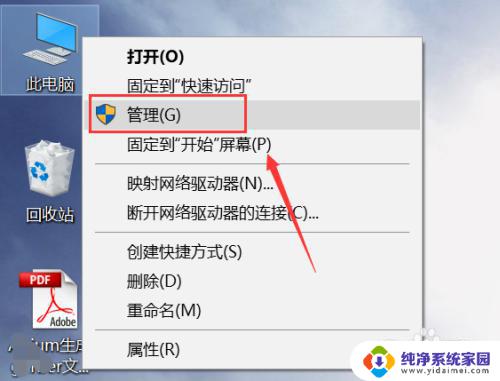
2.进入管理界面,点击设备管理器,如下图所示
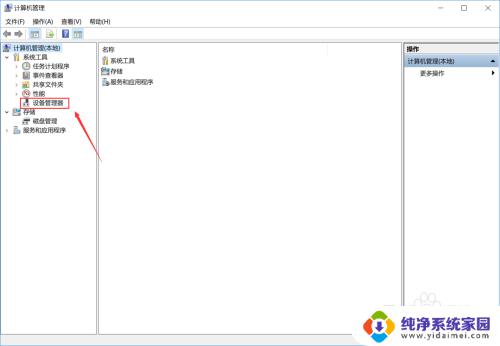
3.进入设备管理器,点击显示适配器,如下图所示
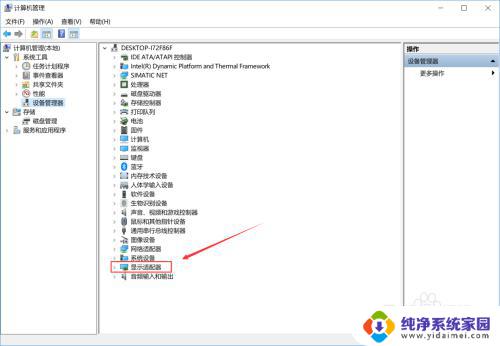
4.进入显示适配器,右键单击N卡,选择启动设备,如下图所示
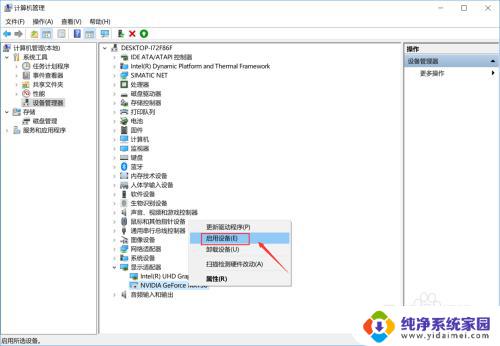
5.接着进入服务和应用程序,点击服务。找到nvidia display服务,双击进入,如下图所示
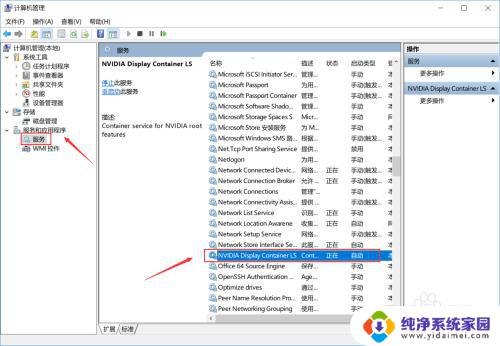
6.将服务类型设置为自动,然后点击启动按钮,如下图所示
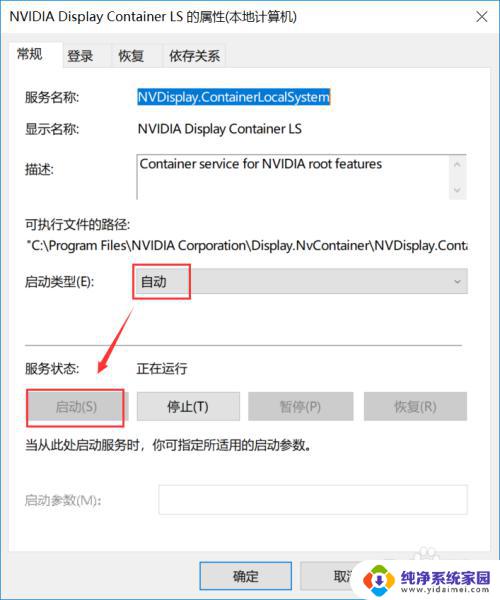
7.回到桌面,单击右键,可以发现Nvidia控制面板选项了,如下图所示
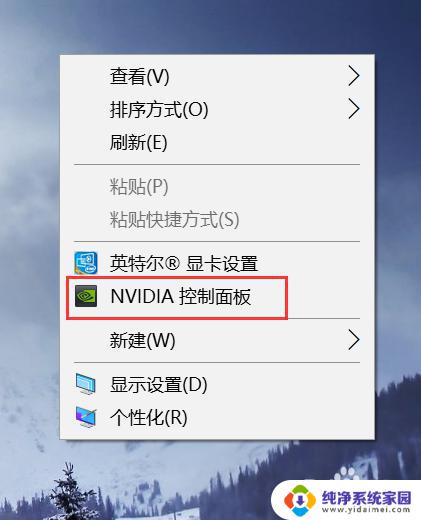
以上就是n卡右键设置不见了的全部内容,如果您不清楚操作方法,可以根据小编的说明进行操作。希望本文对您有所帮助!